许多设备,不同的密码,一切都混在一起了,所以我们最终被锁定了。 被锁定在 iPhone 6 上的最糟糕的部分是,您别无选择,只能删除手机中的所有内容。
但是,如果您虔诚地备份您的设备,那么这种情况并不是什么大问题。 您可以随时恢复备份并继续使用手机。 但随后,许多 iOS 用户都在问 如何在不丢失数据的情况下解锁 iPhone 6 如果可能的话。
让这篇文章成为您如何快速有效地解锁 iPhone 的指南。
第 1 部分。是否可以在不丢失数据的情况下解锁 iPhone 6?第 2 部分。关于如何在不丢失数据的情况下解锁 iPhone 3 的 6 个解决方案第 3 部分。 额外提示 - 使用 Siri 如何在不丢失数据的情况下解锁 iPhone 6部分4。 概要
第 1 部分。是否可以在不丢失数据的情况下解锁 iPhone 6?
目前,没有官方方法如何在不丢失数据的情况下解锁 iPhone 6。 您应该知道,在不丢失数据的情况下解锁 iPhone 6 是不可能的,因为您需要恢复设备或重新安装固件才能重新访问它。 但是,只要您在 iPhone 上启用或设置了备份,那么之后擦除数据就没有问题 解锁已禁用的 iOS 设备.
如果你没有备份,你能做什么? 好吧,如果您没有调整太多设备设置,尤其是 iCloud,那么 iCloud 备份可以让您免于丢失数据。 此功能默认开启,以确保您的数据在云中的安全。
在 iTunes 中备份您的 iPhone 6
要在 iTunes 中备份您的 iPhone 6,只需按照以下步骤操作:
- 在您的计算机上启动iTunes
- 通过 USB 连接您的 iPhone 6
- 找到并点击您的设备
- 在MyCAD中点击 软件更新 总结 然后在右侧屏幕上选择立即备份
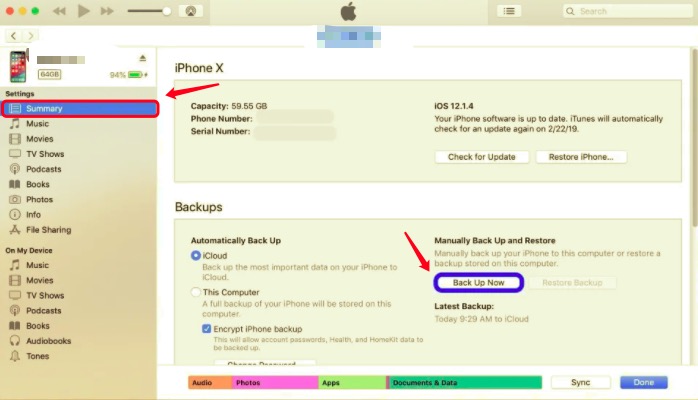
如果需要,您还可以选择加密备份。 但是,您需要安全地保存密码,因为没有密码将无法提取或恢复您的备份。
在 Finder 中备份您的 iPhone 6
使用 Finder 备份 iPhone 6:
- 在 Mac 上打开 Finder
- 查找并单击您的 iPhone
- 选择 常见问题
- 导航并选择将 iPhone 上的所有数据备份到这台 Mac
- 单击立即备份
要检查您的 iCloud 备份是否已打开:
- iPhone 6 上的启动设置
- 选择您的姓名,然后点击 iCloud
- 敲打 iCloud的备份
- 打开iCloud Backup
当您的设备连接到 Wi-Fi 并插入电源并锁定时,备份过程会自动完成。 但是,您也可以通过点击立即备份来执行手动备份。
第 2 部分。关于如何在不丢失数据的情况下解锁 iPhone 3 的 6 个解决方案
我们将在本文中讨论的前两个解决方案 如何在不丢失数据的情况下解锁 iPhone 6 将使用您的 iTunes 和 iCloud 备份。
由于没有授权方法可以在不丢失数据的情况下解锁 iPhone,因此您仍然需要将设备恢复到默认设置并恢复备份。 我们强烈建议您定期备份您的 iPhone,以避免任何形式的数据丢失。
解决方案 1:通过 iTunes
运用 iTunes 重置您的 iPhone 非常简单且适合初学者。 虽然使用起来需要一些配件,但它仍然是一种方便的方法。 在 iTunes 中完成重置后,系统会要求您创建新密码并重新应用您最近所做的备份。
以下是通过 iTunes 解锁 iPhone 6 的方法:
- 在您的计算机上启动 iTunes。 使用避雷线连接您的 iPhone 6。 如果要求输入密码,请在仍连接时重新启动 iPhone。
- 现在,在 iTunes 窗口中找到并单击您的设备。 然后选择 恢复备份。 查找并单击最近的备份
- 如果启用了“查找”,您需要将其禁用一段时间并进入恢复模式。 点击 恢复和更新 在 iTunes 上的弹出消息中
- 保持 iPhone 连接,直到恢复过程完成
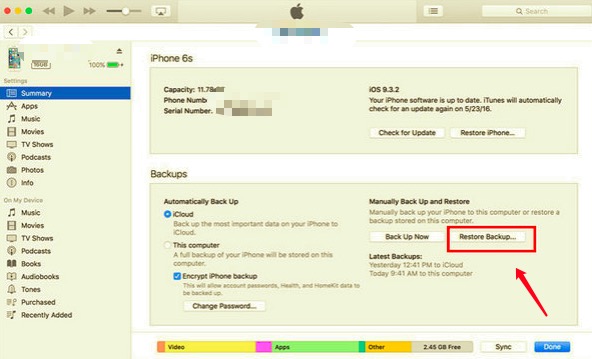
然后,您可以在重新启动后再次开始自定义您的 iPhone。
解决方案 2:通过 iCloud
您可以用来修复如何在不丢失数据的情况下解锁 iPhone 6 的第二个选项是恢复您的 iCloud的 备份。 但是,该过程非常耗时,因为您仍然需要使用 iTunes 来完成恢复。 这是因为您没有密码,当您需要使用密码时会询问 抹掉所有内容和设置 在你的iPhone上。
但如果这是您解锁 iPhone 6 的唯一选择,请执行以下操作:
- 将您的 iPhone 6 连接到您的计算机,然后启动 iTunes 并将您的 iPhone 放入 恢复模式.
- 选择 恢复和更新 在 iTunes 的弹出屏幕上。 这将包括在您的设备上安装 iOS。
- 输入您的 Apple ID 和密码。 现在,您将经历几次重启,直到您的手机完全重新启动。
- 开始您的设置,直到您到达 应用和数据 屏幕并选择从 iCloud 备份恢复。
- 查找并选择最新的 iCloud 备份,然后等待恢复过程完成。
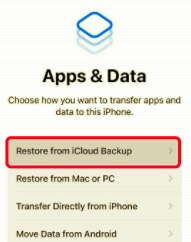
解决方案 3:通过 iOS 解锁器
实际上有一种更简单、更有效的方法来解锁 iPhone 6 而不会丢失数据。 只要您手头有备份,您就可以随时进行解锁。 iOS解锁 是一款功能强大的软件,可通过清除密码来解锁 iPhone。
iOS Unlocker 有 3 大功能:
- 清除密码
- 删除Apple ID
- 并删除屏幕时间密码
您可以按照以下步骤了解如何使用 iOS Unlocker:
步骤 1. 在您的计算机上安装并启动 iOS Unlocker
您首先需要在您的计算机上安装此软件,然后才能开始解锁 iPhone 6 上的密码。只需按照有关如何运行该程序的指南进行操作。 安装成功后启动软件。
步骤 2. 连接 iPhone 6 并在菜单上选择擦除密码
使用 USB 数据线连接您的 iPhone 6,然后在您的设备上轻点“信任此计算机”。 这对于 iOS 7 及更高版本至关重要。 之后,找到 清除密码 屏幕上的菜单。

步骤 3. 启动密码删除
单击开始按钮开始密码解锁。 确保您的 iPhone 有足够的电池寿命并且已更新到最新的 iOS 版本。

步骤 4. 下载 iPhone 固件
在解锁开始之前,系统会要求您下载 iPhone 的固件包。

第 5 步。立即解锁
点击 开锁 按钮。 您的 iPhone 6 将恢复到出厂设置,包括清除您的密码。
将您的 iPhone 重置为默认设置后,您的 iOS 版本也将更新到最新版本。
第 3 部分。 额外提示 - 使用 Siri 如何在不丢失数据的情况下解锁 iPhone 6
许多 iOS 用户建议在您忘记密码时使用 Siri 解锁您的 iPhone。 该方法非常棘手,因此我们不强烈建议此方法真的有效。 它可以工作,但并不适合所有人,但仍然值得一试!
请记住,在使用此技巧之前,您必须先在 iPhone 上启用 Siri。
请按照以下步骤欺骗您的 iPhone 并在没有密码的情况下将其解锁:
- 向 Siri 询问时间并等待它在您的屏幕上显示时钟。 点击时钟
- 世界时钟将显示,点击加号 (+) 图标。 在搜索框中输入任何城市,然后点击 选择全部
- 查找并点按共享。 这可以在屏幕下方进一步看到。 选择留言
- 在“收件人”字段中输入任何名称,然后点击返回。 点击加号 (+) 图标
- 敲打 建立新联络人
- 选择添加照片,然后点击选择照片
- 浏览您的照片库一段时间,然后单击主页按钮。 如果幸运的话,您将被完美地定向到您的主屏幕,并且可以正常使用您的 iPhone。
这个过程虽然是暂时的。 此时,我们建议您快速备份设备并执行重置,就像上面给出的解决方案一样。
提示:如果你愿意 在没有 Siri 的情况下解锁你的 iPhone 6,阅读这篇文章以供参考。
人们也读4 种免费解锁 iPhone 密码的方法 [2024 更新]2024 年最佳 iPhone 密码绕过软件
部分4。 概要
对锁定的电话感到恼火和沮丧只会让你感觉更糟。 寻找方法 如何解锁 iPhone 6 不丢失 data. 在本文中,我们为您提供了 3 个您必须尝试的终极解决方案。
网上有很多方法可以向您展示如何删除 iPhone 的密码,但是,并非所有方法都有希望。 为了节省您的时间和精力,我们已经尝试并测试了最佳和有效的解决方案。
当然,没有什么比备份更有帮助了。 无论您使用 iTunes 还是 iCloud,您都必须定期备份您的设备。 在这种情况下,恢复备份可以使您免于进一步丢失数据。
通过 iTunes 和 iCloud 删除密码的步骤令人困惑,因此我们建议您使用 iOS解锁. 该软件功能强大,只需几个步骤即可清除密码、删除您的 Apple ID 甚至清除屏幕使用时间密码。 你试过用这个软件吗?
由罗西撰写
上次更新时间:2022-01-20